Kaj je OEM Unlocking? Kako ga omogočiti v napravah Android?
Nasveti In Triki Za Android / / August 05, 2021
Android je priljubljen predvsem zaradi svoje odprtokodne narave, podobno kot to vidimo v primeru Linuxa osebnih računalnikov. Razvijalci z vsega sveta se lahko izogibajo temu in se prilagajajo OS-u, da ga prilagodijo temu primerno. Toda večina proizvajalcev pametnih telefonov v resnici ne mara, da se uporabniki ukvarjajo s svojimi uporabniškimi vmesniki po meri. Da preprečite, da bi kdo izdeloval pri spremembi prilagojene različice operacijskega sistema proizvajalci originalne opreme običajno vklopijo programsko stikalo, ki deluje kot požarni zid, torej dokler ni ugasnjen.
Proizvajalci originalne opreme to stikalo uporabljajo tako, da imajo običajni vsakdanji uporabniki pametnih telefonov ohranjeno brezskrbno izkušnjo. Proizvajalci originalne opreme veliko preizkušajo svojo programsko opremo, preden jo objavijo potrošnikom, in če dovoli, da se z njo privzeto ukvarjajo, lahko povzroči neskladne izkušnje programske opreme. Poleg tega večina proizvajalcev pametnih telefonov (razen Oneplusa) takoj razveljavi garancijo za napravo, če uporabnik omogoči odklepanje OEM in nato bootloader. Toda to nekaterim uporabnikom v resnici ne preprečuje, da bi še vedno končali. Za nekatere ljudi je prilagoditev operacijskega sistema po njihovih željah pomembnejša od vzdrževanja garancije naprave. Torej, za tiste uporabnike, ki želijo omogočiti odklepanje OEM za odklepanje zagonskega nalagalnika, je ta članek namenjen vam.
Kazalo
- 1 Kaj je odklepanje OEM?
- 2 Zakaj je pomembno omogočiti odklepanje OEM?
-
3 Koraki za omogočanje odklepanja OEM:
- 3.1 1. korak: Naprava za varnostno kopiranje.
- 3.2 2. korak: Aktivirajte možnost za razvijalce.
- 3.3 3. korak: omogočite odklepanje OEM.
- 3.4 4. korak: Odklepanje zagonskega nalagalnika z uporabo metode Fastboot.
- 4 Zaključek:
Kaj je odklepanje OEM?
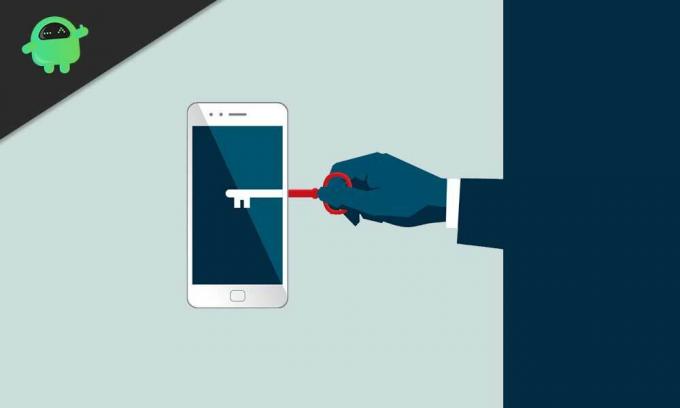
Odklepanje OEM je možnost v razdelku z možnostmi za razvijalce, ki privzeto običajno ostane izključena. Ponovno je bil uveden v Android Lollipop in od takrat ostaja vztrajen. Ko v svoji napravi omogočite odklepanje OEM, je zastavica »zmožnost odklepanja« nastavljena na 1, kar uporabnikom omogoča uporabo ukaza »utripajoče odklepanje hitrega zagona«. Ko jo omogočite, ostane vklopljena. Tudi če uporabnik ponastavi tovarniške nastavitve, ostane odklenjen, dokler nastavitve znova ne spremenite ročno, tako da odprete razdelek z možnostmi za razvijalce. To pa sploh ni varno, če o utripanju ROM-ov ne veste veliko.
Zakaj je pomembno omogočiti odklepanje OEM?
Glavni razlog, zakaj se večina uporabnikov odloča za OEM, je ROM po meri. Mogoče njihov OEM ni več zagotavljal programske podpore ali pa uporabniški vmesnik OEM preprosto ni všeč uporabniku. Zdaj mora naprava za namestitev ROM-a po meri imeti korenska dovoljenja. Za ukoreninjenje je treba namestiti obnovitev po meri, kot je TWRP, namestitev po meri pa bo znova zahtevala dostop do particij za shranjevanje naprave. Za dostop in spreminjanje particij za shranjevanje naprave mora imeti uporabnik odklenjen zagonski nalagalnik.
Zagonski nalagalnik je tisto, kar proizvajalci originalne opreme privzeto nastavijo v vaši napravi, in prvič, ko se naprava zažene, se zagonski nalagalnik zažene. V bistvu gre za programsko opremo, ki vsebuje seznam navodil za OS, ki zagotavljajo nemoteno delovanje naprave. Ko je ta zagonski nalagalnik odklenjen, lahko uporabnik ročno spremeni, katero slikovno datoteko je OEM določil kot privzeto, in prilagodi napravo po svojih željah.
Opozorilo / omejitev odgovornosti glede garancije / varnostne kopije:
Kljub prilagodljivim prednostim bo odklepanje zagonskega nalagalca povzročilo tudi nekaj pomanjkljivosti.
Prvič, razveljavili boste garancijo in podporo proizvajalca originalne opreme. Obstajajo posebni proizvajalci originalne opreme, kot je Oneplus, kar je izjema v tej slabosti.
Drugič, celotni podatki v telefonu bodo izbrisani. Preden začnete z odklepanjem zagonskega nalagalnika, morate narediti varnostno kopijo vseh potrebnih datotek.
Tretjič, DRM zaščitene aplikacije, kot je Netflix; Amazon prime v večini primerov na novo prilagojenem telefonu Android ne bo več deloval.
Koraki za omogočanje odklepanja OEM:
To bo vodnik po korakih, ki vas bo vodil skozi postopek.
Pridobite popolno varnostno kopijo stikov, sporočil, aplikacij in notranjega pomnilnika. Zdaj običajno omogočanje odklepanja OEM ne bo izbrisalo podatkov v napravi. Toda očitno je končni korak po odklepanju OEM odklepanje zagonskega nalagalnika, kar bo izbrisalo vse, kar je v vaši napravi.
2. korak: Aktivirajte možnost za razvijalce.

- Odprite nastavitve in se pomaknite do razdelka »O telefonu« in se ga dotaknite.
- Tam boste našli vse informacije o svoji napravi, na primer različico Androida, varnostni popravek itd. Poiščite razdelek »Številka gradnje«.
- Sedemkrat se dotaknite številke gradnje in na zaslonu se prikaže pojavno okno z napisom, da ste zdaj razvijalec.
- Vrnite se v glavni meni z nastavitvami in tam boste videli novo možnost, ki pravi možnosti razvijalca.
3. korak: omogočite odklepanje OEM.

- Odprite nastavitve v telefonu.
- Poiščite razdelek »Možnosti za razvijalce« in se ga dotaknite.
- Pomaknite se navzdol, dokler ne najdete možnosti »Odklepanje OEM«
- Dotaknite se ga, da vklopite stikalo, in končali ste.
- Najprej morate napravo zagnati v načinu hitrega zagona. Za to znova zaženite napravo s pritiskom na katero koli tipko za glasnost + tipko za vklop. Za različne proizvajalce originalne opreme je drugače.
- Pojdite v mapo, v kateri so nameščene binarne datoteke ADB in Fastboot.
- Z desno miškino tipko kliknite prazno mesto v mapi, medtem ko držite gumb Shift.
- Nato izberite »Odpri okno ukazov tukaj« ali »Odpri okno PowerShell tukaj«.
- Zdaj za naprave, ki so se začele leta 2015 ali novejše, vnesite naslednji ukaz: utripajoče odklepanje s hitrim zagonom.
- Za naprave, predstavljene pred letom 2015, vnesite naslednji ukaz: fastboot oem unlock.
- Po izvedbi ukaza boste na zaslonu naprave videli možnost za odklepanje zagonskega nalagalnika.
- Z gumbi za glasnost se premikajte gor in dol in izberite možnost za odklepanje zagonskega nalagalnika.
- Pojavil se bo poziv za potrditev. Z gumbom za vklop potrdite svojo izbiro kot da in končali ste.
- Telefon se bo zdaj znova zagnal v način hitrega zagona. Vnesite ukaz »fastboot reboot« in zagnal se bo v računalnik.
Zaključek:
Torej to je to. Če natančno sledite navodilom, boste imeli v roki odklenjeno napravo za nalaganje. Vendar včasih zadeva gre proti jugu, zato samo, da se prepričate, ali imate obnovitveno točko, hranite varnostno kopijo vsega.
Tehno čudak, ki ljubi nove pripomočke in vedno želi vedeti o najnovejših igrah in vsem, kar se dogaja v tehnološkem svetu in okoli njega. Močno se zanima za Android in pretočne naprave.



